Apakah jenis acara JavaScript
Dalam JavaScript, jenis acara merujuk kepada cara peristiwa dicetuskan acara komposit , acara perubahan, acara HTML5, acara peranti, peristiwa sentuhan dan gerak isyarat, dsb.

Persekitaran pengendalian tutorial ini: sistem Windows 7, versi JavaScript 1.8.5, komputer Dell G3.
Acara merujuk kepada gelagat yang boleh dikesan oleh JavaScript dan merupakan mekanisme "tindak balas pencetus". Tingkah laku ini merujuk kepada tindakan tertentu seperti memuatkan halaman, klik tetikus/klik dua kali, penunjuk tetikus meluncur ke atas kawasan tertentu, dll. Ia memainkan peranan yang sangat penting dalam mencapai kesan interaktif halaman.
Acara terdiri daripada tiga bahagian: sumber acara, jenis acara dan pengendali acara, juga dikenali sebagai "tiga elemen acara".
Sumber acara: elemen yang mencetuskan (ialah) acara
Jenis acara: cara acara dicetuskan (seperti klik tetikus atau klik papan kekunci)
Pengendali acara: kod yang akan dilaksanakan selepas peristiwa dicetuskan (bentuk fungsi)
Tiga elemen di atas boleh hanya difahami sebagai "siapa yang mencetuskan peristiwa", "apakah peristiwa yang dicetuskan", "apa yang perlu dilakukan selepas peristiwa itu dicetuskan".
Terdapat banyak jenis peristiwa yang boleh berlaku dalam pelayar web. Di sini saya akan memberi tumpuan terutamanya pada jenis acara yang biasa digunakan berikut:
- Acara UI
- Acara fokus
- Acara tetikus dan roda
- Papan kekunci dan Acara teks
- Acara komposit
- Tukar acara
- Acara HTML5
- Acara peranti
- Acara sentuh dan gerak isyarat
Bahagian Satu: Acara UI
UI dalam acara UI ialah (Antara Muka Pengguna, Antara Muka Pengguna ), yang dicetuskan apabila pengguna berinteraksi dengan elemen sauna halaman.
Acara UI terutamanya termasuk memuatkan, memunggah, membatalkan, ralat, pilih, ubah saiz, tatal acara.
1.muat acara
Acara ini ialah apabila halaman dimuatkan sepenuhnya (termasuk semua imej, fail js, css luaran sumber seperti fail), peristiwa pemuatan pada tetingkap akan dicetuskan.
Acara ini ialah acara yang paling biasa digunakan dalam JavaScript Sebagai contoh, kami sering menggunakan window.onload=function(){}; , apabila halaman Jalankan fungsi selepas ia dimuatkan sepenuhnya.
Selain itu, saya tidak pernah tahu bahawa acara ini juga boleh digunakan pada elemen lain, seperti elemen imej, seperti yang ditunjukkan di bawah:
<img src="smile.png" onload="alert('loaded')">
Imej segera Akan ada tetingkap pop timbul selepas ia dimuatkan sepenuhnya. Sudah tentu, ia juga boleh dilaksanakan menggunakan JS, seperti yang ditunjukkan di bawah:
var img=document.getElementById("img");
EventUtil.addHandler(img,"load",function(){
event=EventUtil.getEvent(event);
alert(EventUtil.getTarget(event).src);
});2 acara bongkar
Jelas sekali, acara ini. adalah berkaitan dengan beban Peristiwa adalah relatif. Dipecat selepas dokumen telah dipunggah sepenuhnya. Masa memunggah dicetuskan apabila pengguna beralih dari satu halaman ke halaman yang lain. Penggunaan acara ini yang paling biasa adalah untuk mengosongkan rujukan untuk mengelakkan kebocoran memori.
Acara ini juga mempunyai dua cara untuk ditentukan. Satu ialah kaedah JavaScript, menggunakan EventUtil.addHandler();
Perlu diingat bahawa anda mesti berhati-hati semasa menulis kod dalam acara onload, kerana ia dicetuskan selepas halaman dipunggah, jadi Objek yang wujud selepas halaman dimuatkan mungkin tidak semestinya wujud selepas onload dicetuskan!
<body onload="alert('changed')">
3.mengubah saiz acara
Apabila tetingkap penyemak imbas diubah saiznya kepada lebar atau ketinggian baharu, peristiwa ubah saiz akan dicetuskan. Peristiwa ini dicetuskan pada tetingkap. Jadi pengendali juga boleh ditentukan melalui JS atau atribut onresize dalam elemen badan.
<body onresize="alert('changed')">
Jika anda menulis kod ini, tetingkap akan muncul apabila saiz penyemak imbas berubah.
4.tatal acara
Acara ini akan dicetuskan berulang kali semasa dokumen ditatal, jadi kod pengendali acara hendaklah disimpan semudah seperti mungkin.
第二部分:焦点事件
焦点事件会在页面元素获得或失去焦点时触发。主要有下面几种:
- blur 在元素失去焦点时触发。这个事件不冒泡,所有浏览器都支持。
- focus 在元素获得焦点时触发。这个事件不冒泡,所有浏览器都支持。
- focusin 在元素获得焦点时触发。这个事件冒泡,某些浏览器不支持。
- focusout 在元素失去焦点时触发。这个事件冒泡,某些浏览器不支持。
注意:即使blur和focus不冒泡,也可以在捕获阶段侦听到他们。
第三部分:鼠标与滚轮事件
鼠标事件是Web开发中最常用的一类事件,因为鼠标是最主要的定位设备。
- click---用户单击鼠标左键或按下回车键触发
- dbclick---用户双击鼠标左键触发。
- mousedown---在用户按下了任意鼠标按钮时触发。
- mouseenter---在鼠标光标从元素外部首次移动到元素范围内时触发。此事件不冒泡。
- mouseleave---元素上方的光标移动到元素范围之外时触发。不冒泡。
- mousemove---光标在元素的内部不断的移动时触发。
- mouseover---鼠标指针位于一个元素外部,然后用户将首次移动到另一个元素边界之内时触发。
- mouseout---用户将光标从一个元素上方移动到另一个元素时触发。
- mouseup---在用户释放鼠标按钮时触发。
注意到:上述所有事件除了mouseenter和mouseleave外都冒泡。
重要:只有在同一个元素上相继触发mousedown和mouseup事件,才会触发click事件。同样,只有在同一个元素上触发两次click事件,才会触发dbclick事件。
dbclick事件的产生过程如下:
mousedown
mouseup
click
mousedown
mouseup
click
dbclick
上面介绍了有关鼠标的事件,下面介绍一些对于鼠标光标的位置:客户区坐标位置、页面坐标位置、屏幕坐标位置
一、客户区坐标位置
通过客户区坐标可以知道鼠标是在视口中什么位置发生的。
clientX和clientY分别表示鼠标点击的位置。以body的左上角为原点,向右为X的正方向,向下为Y的正方向。这两个都是event的属性。举例如下:
<button id="clickMe">点我</button>
<script>
var button=document.getElementById("clickMe");
button.onclick=function(event){
alert(event.clientY+""+event.clientX);
};
</script>当我点击按钮的左上角时,显示为00。效果如下:

二.页面坐标位置
和客户区坐标位置不同,页面坐标位置表示鼠标光标在页面而非视口中的位置。因此坐标是从页面本身而非视口的左边和顶边计算的。如果前面的话不能很好的理解,接着看这里:在页面没有滚动的情况下,页面坐标位置和客户区坐标位置是相同的。
页面坐标
<!DOCTYPE html>
<html lang="en">
<head>
<meta charset="UTF-8">
<title>页面坐标位置</title>
<style>
*{
margin:0;
padding:0;
}
p{
width: 800px;
height: 1200px; /*我的电脑的视口高度为960px;*/
background: #ccc;
} </style>
</head>
<body>
<p></p>
<button id="button"> 点击我</button>
<script>
var button=document.getElementById("button");
button.onclick=function(){
alert("pageX为"+event.pageX+"pageY为"+event.pageY);
}; </script>
</body>
</html>在上面的例子中,我把p的高设置为了1200px;而我的浏览器视口高度为960px;所以一定需要滚动我们才能点击按钮,最终得到的结果是:pageX为13pageY为1210。
然而IE8及更早的浏览器是不支持事件对象上的页面坐标的,即不能通过pageX和pageY来获得页面坐标,这时需要使用客户区坐标和滚动信息来计算了。而滚动信息需要使用document.body(混杂模式)、document.documentElement(标准模式)中的scrollLeft和scrollTop属性。举例如下:
<button id="button"> 点击我</button>
<script> var button=document.getElementById("button");
button.onclick=function(){
var pageX=event.clientX+(document.body.scrollLeft||document.documentElement.scrollLeft);
var pageY=event.clientY+(document.body.scrollRight||document.documentElement.scrollRight);
alert("pageX为"+pageX+"pageY为"+pageY);
};
</script>此例子在IE浏览器下可得到同样结果。
三.屏幕坐标位置
与前两者又有所不同,鼠标事件发生时,还有一个光标相对于整个电脑屏幕的位置。通过screenX和screenY属性就可以确定鼠标事件发生时鼠标指针相对于整个屏幕的位置。举例如下:
<!DOCTYPE html>
<html lang="en">
<head>
<meta charset="UTF-8">
<title>页面坐标位置</title>
<style>
*{
margin:0;
padding:0;
} </style>
</head>
<body>
<button id="button"> 点击我</button>
<script>
var button=document.getElementById("button");
button.onclick=function(){
alert("X为:"+event.screenX+"Y为:"+event.screenY);
};
</script>
</body>
</html>最终的结果如下:
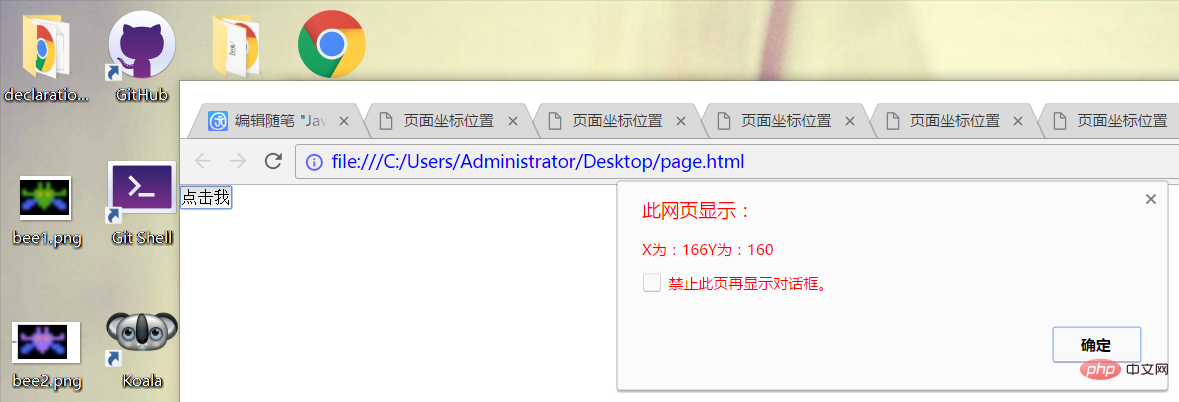
显然screenX和screenY是相对于屏幕的左方和上方的。
四.修改键
当点击某个元素时,如果我们同时按下了ctrl键,那么事件对象的ctrlKey属性值将为true,否则为false,对于alt、shift、meta(windows键盘的windows键、苹果机的Cmd键)的事件属性altKey、shiftKey、metaKey同样如此。下面举例如下:
<button id="button"> 点击我</button>
<script>
var button=document.getElementById("button");
button.onclick=function(){
var array=new Array();
if(event.shiftKey){
array.push("shift");
} if(event.ctrlKey){
array.push("ctrl");
} if(event.altKey){
array.push("alt");
} if(event.metaKey){
array.push("meta");
}
alert(array.join(","));
};
</script>这个例子中,我首先创建了一个array数组,接着如果我按下了那几个键,就会存入相应的名称。这里我同时按下了四个键,结果如下:
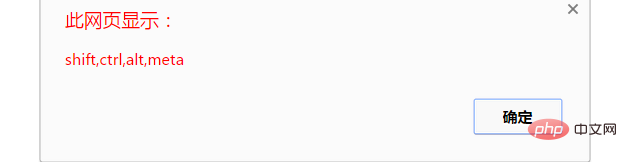
即最终将数组中的四个值拼接成了字符串显示出来。
七、鼠标滚轮事件
<script>
document.onmousewheel=function(){
alert(event.wheelDelta);
};
</script>当我向下滚动滚轮时,效果如下:

第四部分:键盘和文本事件
该部分主要有下面几种事件:
keydown:当用户按下键盘上的任意键时触发。按住不放,会重复触发。
keypress:当用户按下键盘上的字符键时触发。按住不放,会重复触发。
keyup:当用户释放键盘上的键时触发。
textInput:这是唯一的文本事件,用意是将文本显示给用户之前更容易拦截文本。
这几个事件在用户通过文本框输入文本时才最常用到。
键盘事件:
document.addEventListener("keydown",handleKeyDownClick,false);
function handleKeyDownClick(event) {
var e = event||window.event||arguments.callee.caller.arguments[0];
if (e&&e.keyCode == 13) {
alert("keydown");
}
}【相关推荐:javascript学习教程】
Atas ialah kandungan terperinci Apakah jenis acara JavaScript. Untuk maklumat lanjut, sila ikut artikel berkaitan lain di laman web China PHP!

Alat AI Hot

Undresser.AI Undress
Apl berkuasa AI untuk mencipta foto bogel yang realistik

AI Clothes Remover
Alat AI dalam talian untuk mengeluarkan pakaian daripada foto.

Undress AI Tool
Gambar buka pakaian secara percuma

Clothoff.io
Penyingkiran pakaian AI

Video Face Swap
Tukar muka dalam mana-mana video dengan mudah menggunakan alat tukar muka AI percuma kami!

Artikel Panas

Alat panas

Notepad++7.3.1
Editor kod yang mudah digunakan dan percuma

SublimeText3 versi Cina
Versi Cina, sangat mudah digunakan

Hantar Studio 13.0.1
Persekitaran pembangunan bersepadu PHP yang berkuasa

Dreamweaver CS6
Alat pembangunan web visual

SublimeText3 versi Mac
Perisian penyuntingan kod peringkat Tuhan (SublimeText3)

Topik panas
 1393
1393
 52
52
 1205
1205
 24
24
 Bagaimana untuk melaksanakan sistem pengecaman pertuturan dalam talian menggunakan WebSocket dan JavaScript
Dec 17, 2023 pm 02:54 PM
Bagaimana untuk melaksanakan sistem pengecaman pertuturan dalam talian menggunakan WebSocket dan JavaScript
Dec 17, 2023 pm 02:54 PM
Cara menggunakan WebSocket dan JavaScript untuk melaksanakan sistem pengecaman pertuturan dalam talian Pengenalan: Dengan perkembangan teknologi yang berterusan, teknologi pengecaman pertuturan telah menjadi bahagian penting dalam bidang kecerdasan buatan. Sistem pengecaman pertuturan dalam talian berdasarkan WebSocket dan JavaScript mempunyai ciri kependaman rendah, masa nyata dan platform merentas, dan telah menjadi penyelesaian yang digunakan secara meluas. Artikel ini akan memperkenalkan cara menggunakan WebSocket dan JavaScript untuk melaksanakan sistem pengecaman pertuturan dalam talian.
 WebSocket dan JavaScript: teknologi utama untuk melaksanakan sistem pemantauan masa nyata
Dec 17, 2023 pm 05:30 PM
WebSocket dan JavaScript: teknologi utama untuk melaksanakan sistem pemantauan masa nyata
Dec 17, 2023 pm 05:30 PM
WebSocket dan JavaScript: Teknologi utama untuk merealisasikan sistem pemantauan masa nyata Pengenalan: Dengan perkembangan pesat teknologi Internet, sistem pemantauan masa nyata telah digunakan secara meluas dalam pelbagai bidang. Salah satu teknologi utama untuk mencapai pemantauan masa nyata ialah gabungan WebSocket dan JavaScript. Artikel ini akan memperkenalkan aplikasi WebSocket dan JavaScript dalam sistem pemantauan masa nyata, memberikan contoh kod dan menerangkan prinsip pelaksanaannya secara terperinci. 1. Teknologi WebSocket
 Cara menggunakan JavaScript dan WebSocket untuk melaksanakan sistem pesanan dalam talian masa nyata
Dec 17, 2023 pm 12:09 PM
Cara menggunakan JavaScript dan WebSocket untuk melaksanakan sistem pesanan dalam talian masa nyata
Dec 17, 2023 pm 12:09 PM
Pengenalan kepada cara menggunakan JavaScript dan WebSocket untuk melaksanakan sistem pesanan dalam talian masa nyata: Dengan populariti Internet dan kemajuan teknologi, semakin banyak restoran telah mula menyediakan perkhidmatan pesanan dalam talian. Untuk melaksanakan sistem pesanan dalam talian masa nyata, kami boleh menggunakan teknologi JavaScript dan WebSocket. WebSocket ialah protokol komunikasi dupleks penuh berdasarkan protokol TCP, yang boleh merealisasikan komunikasi dua hala masa nyata antara pelanggan dan pelayan. Dalam sistem pesanan dalam talian masa nyata, apabila pengguna memilih hidangan dan membuat pesanan
 Bagaimana untuk melaksanakan sistem tempahan dalam talian menggunakan WebSocket dan JavaScript
Dec 17, 2023 am 09:39 AM
Bagaimana untuk melaksanakan sistem tempahan dalam talian menggunakan WebSocket dan JavaScript
Dec 17, 2023 am 09:39 AM
Cara menggunakan WebSocket dan JavaScript untuk melaksanakan sistem tempahan dalam talian Dalam era digital hari ini, semakin banyak perniagaan dan perkhidmatan perlu menyediakan fungsi tempahan dalam talian. Adalah penting untuk melaksanakan sistem tempahan dalam talian yang cekap dan masa nyata. Artikel ini akan memperkenalkan cara menggunakan WebSocket dan JavaScript untuk melaksanakan sistem tempahan dalam talian dan memberikan contoh kod khusus. 1. Apakah itu WebSocket? WebSocket ialah kaedah dupleks penuh pada sambungan TCP tunggal.
 JavaScript dan WebSocket: Membina sistem ramalan cuaca masa nyata yang cekap
Dec 17, 2023 pm 05:13 PM
JavaScript dan WebSocket: Membina sistem ramalan cuaca masa nyata yang cekap
Dec 17, 2023 pm 05:13 PM
JavaScript dan WebSocket: Membina sistem ramalan cuaca masa nyata yang cekap Pengenalan: Hari ini, ketepatan ramalan cuaca sangat penting kepada kehidupan harian dan membuat keputusan. Apabila teknologi berkembang, kami boleh menyediakan ramalan cuaca yang lebih tepat dan boleh dipercayai dengan mendapatkan data cuaca dalam masa nyata. Dalam artikel ini, kita akan mempelajari cara menggunakan teknologi JavaScript dan WebSocket untuk membina sistem ramalan cuaca masa nyata yang cekap. Artikel ini akan menunjukkan proses pelaksanaan melalui contoh kod tertentu. Kami
 Tutorial JavaScript Mudah: Cara Mendapatkan Kod Status HTTP
Jan 05, 2024 pm 06:08 PM
Tutorial JavaScript Mudah: Cara Mendapatkan Kod Status HTTP
Jan 05, 2024 pm 06:08 PM
Tutorial JavaScript: Bagaimana untuk mendapatkan kod status HTTP, contoh kod khusus diperlukan: Dalam pembangunan web, interaksi data dengan pelayan sering terlibat. Apabila berkomunikasi dengan pelayan, kami selalunya perlu mendapatkan kod status HTTP yang dikembalikan untuk menentukan sama ada operasi itu berjaya dan melaksanakan pemprosesan yang sepadan berdasarkan kod status yang berbeza. Artikel ini akan mengajar anda cara menggunakan JavaScript untuk mendapatkan kod status HTTP dan menyediakan beberapa contoh kod praktikal. Menggunakan XMLHttpRequest
 Bagaimana untuk menggunakan insertBefore dalam javascript
Nov 24, 2023 am 11:56 AM
Bagaimana untuk menggunakan insertBefore dalam javascript
Nov 24, 2023 am 11:56 AM
Penggunaan: Dalam JavaScript, kaedah insertBefore() digunakan untuk memasukkan nod baharu dalam pepohon DOM. Kaedah ini memerlukan dua parameter: nod baharu untuk dimasukkan dan nod rujukan (iaitu nod di mana nod baharu akan dimasukkan).
 JavaScript dan WebSocket: Membina sistem pemprosesan imej masa nyata yang cekap
Dec 17, 2023 am 08:41 AM
JavaScript dan WebSocket: Membina sistem pemprosesan imej masa nyata yang cekap
Dec 17, 2023 am 08:41 AM
JavaScript ialah bahasa pengaturcaraan yang digunakan secara meluas dalam pembangunan web, manakala WebSocket ialah protokol rangkaian yang digunakan untuk komunikasi masa nyata. Menggabungkan fungsi berkuasa kedua-duanya, kami boleh mencipta sistem pemprosesan imej masa nyata yang cekap. Artikel ini akan memperkenalkan cara untuk melaksanakan sistem ini menggunakan JavaScript dan WebSocket, dan memberikan contoh kod khusus. Pertama, kita perlu menjelaskan keperluan dan matlamat sistem pemprosesan imej masa nyata. Katakan kita mempunyai peranti kamera yang boleh mengumpul data imej masa nyata




